VIM LaTeX Suite 正向反向搜索配置
本页主要讲述安装 VIM LaTeX Suite 后, 如何配置正向、反向查找。 关于 VIM LaTeX Suite 的下载地址, 可以在 VIM 常用插件简介页面中找到, 安装步骤请参看说明书, 这里不再详细解说。
1 简介
正向搜索指的是在生成的 dvi 文件中 查找 LaTeX 源代码中指定位置所对应的 dvi 段落、图表或其它元素; 反向搜索指的是在生成的 dvi 文件中查找指定段落、图表或其它元素 所对应源代码的位置。
众所周知, LaTeX 并不是一个“所见即所得”的编辑环境, 因此许多时候我们需要通过反复编译、查看效果来调节我们编写的代码。 正向搜索可以为代码的调节工作带来极大便利 ──当我们修改了一段代码后, 只需要编译它, 然后通过正向搜索直接跳转到 dvi 中与该段对应的位置, 即可立即直接查看到这段代码的效果。
而反向搜索在校对稿件的时候尤其有用。 当发现了错别字或病句的时候, 可以通过 dvi 文件反向搜索源代码位置, 快速跳转到源代码中的相应位置, 以便迅速而方便地修改这个错误。
2 Linux 下针对 xdvi 的配置
2.1 修改 .tex 文件的打开方式
VIM 打开文件的时候, 为了提高效率, 会为文件生成一个 swap 文件, 因此同一个文件是不能在多个不同的 VIM 下重复打开的。 为了让反向搜索能够正常工作, 我们必须让 VIM 运行在 remote 模式下。 在这里, 我们通过修改 .tex 的打开方式来实现这一点。
KDE 下的修改方法:
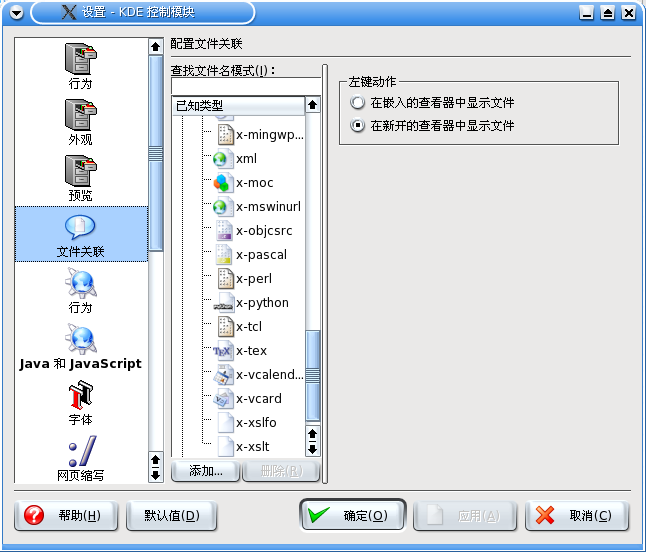
打开 Konqueror, 点“设置”→“配置 Konqueror”, 在弹出的对话框中选择“文件关联”, 在右侧的窗口中找到“已知类型”→“text/x-tex”, 如图所示。 如果不存在 text/x-tex 项的话, 就自己新建一个。 选中 x-tex, 在右侧窗口中点击“添加”, 然后在弹出的窗口中输入:
注意: VIM7 目前暂不支持为不同的文件生成不同的 ViewRule, 因此在 VIM7 下暂时不能使用为不同的文件选择不同的 servername 功能。 如果你使用 VIM7 的话, 这里的 servername 参数请使用 latex-suite。
点击“确定”后使用“上移”按钮, 将新建的打开方式移动到列表的第一位, 使它成为 .tex 文件的默认打开方式。 之后在 Konqueror 中双击 .tex 文件时, 将使用 remote 模式的 VIM 打开。 关于 remote 模式的详细介绍, 请参看 VIM 的用户手册:
2.2 修改 .vimrc,支持 xdvi
作者仅在 TeXLive 2004 下测试过 xdvi 的搜索功能, 在低版本的 xdvi 下也许无法使用, 请尽量升级到最新版本。
为了能正常使用正向、反向搜索 需要让编译得到的 dvi 具有源代码的行号信息。 我们在调用 latex 的时候提供“-src-specials”参数 来生成带有行号信息的 dvi 文件。 在你的 .vimrc 中添加以下内容:
为了能够使用反向搜索, 必须让 xdvi 知道当前编辑器是工作在 remote 模式下的 VIM, 以便在用户搜索的时候调用编辑器显示查找结果。 由于 remote 模式的 servername 是根据命令行确定的, 因此不同的文件 servername 不一样, 如何在 VIM 里识别这个名字就成了一个问题。 滇狐目前使用 autocommand 的形式获取这个参数, 比较不优雅, 有很重的“hack”的痕迹。 如果有更好的主意, 请务必与滇狐联系。 在你的 .vimrc 中添加以下内容:
let g:Tex_ViewRule_dvi="xdvi -editor 'gvim --servername \"".expand("%:p")
\."\" --remote-silent'"
augr remotelatex
au!
augr END
endfunction
配置完毕后存盘退出, 现在 VIM LaTeX 套装就能够配合 xdvi 工作了。
2.3 命令行工具
使用这样的方式开启 gVim, 需要在命令行给出文件的全路径, 以便正确设置 servername。 如果在 Konquerer 里双击打开, 它把文件的全路径传递给 gVim, 能够正常工作。 但如果在命令行下启动 gVim 的话, 手工设置正确的命令行就比较不容易了。 因此, 如果在命令行下编辑 LaTeX 文档, 请使用这段 Shell 脚本启动 gVim:
if [ $# -lt 1 ]; then
echo Usage: gvim-latex filename
else
for i in "$@"
do
gvim --servername latex-suite --remote-silent "$i"
done
fi
使用方法是:
2.4 使用方法
通过双击 .tex 文件的方式打开 remote 模式的 VIM (如果觉得有必要的话, 可以再写一个 sh 脚本, 用来启动 remote 模式的空 VIM), 然后编辑 .tex 文件。 编辑完毕后在 normal 模式下按“\ll”命令编译文件。 编译成功后, 将光标移动到想要查看效果的 LaTeX 源代码上方, 然后在 normal 模式下按“\ls”, VIM 会打开一个 xdvi, 并自动跳转到该源代码所对应的位置上。 在 xdvi 中按住 Ctrl 键单击页面元素, 便可在 VIM 中自动跳转到相应的源代码处。 反向搜索时,最好展开 VIM 中的所有 folder。
3 Windows 下针对 yap 的配置
3.1 修改 .tex 文件的打开方式
打开资源管理器, 点击“工具”→“文件夹选项”, 在弹出的对话框中选择“文件类型”。 在“已注册的文件类型”列表中任意选择一个, 然后在键盘上快速输入“tex”, 定位到 .tex 文件的打开方式项上。 如果不存在 .tex 文件类型的话, 点击“新建”创建一个。
选中 .tex 文件类型后, 点击窗口下方的“高级”按钮, 在弹出的窗口中修改默认打开方式的命令行。 如果所有打开方式均没有设为默认的话, 则“open”为默认打开方式。 选中要编辑的打开方式, 单击“编辑”按钮, 在弹出的窗口中输入命令行为:
这里使用文件的全路径作为 servername, 这样编辑不同的文件就可以使用不同的 gVim 而不用担心出现任何冲突, 感谢华宇煜提出这个创意。
注意: VIM7 目前暂不支持为不同的文件生成不同的 ViewRule, 因此在 VIM7 下暂时不能使用为不同的文件选择不同的 servername 功能。 如果你使用 VIM7 的话, 这里的 servername 参数请使用 latex-suite。
单击确定后退出文件夹选项对话框, 之后双击 .tex 文件后将使用工作在 remote 模式的 VIM 打开。
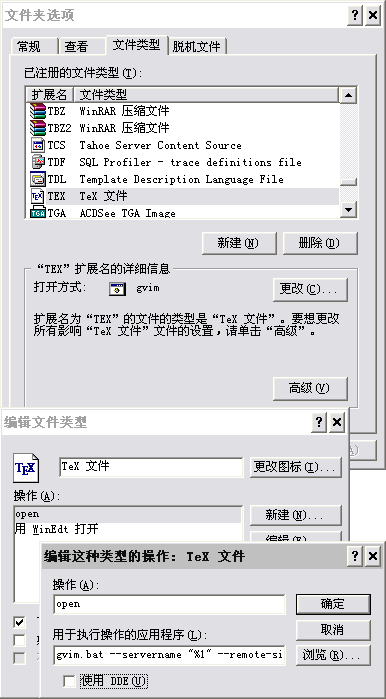
3.2 修改 _vimrc,生成搜索数据
为了能正常使用正向、反向搜索需要让编译得到的 dvi 具有源代码的行号信息。 我们在调用 latex 的时候提供“-src-specials”参数 来生成带有行号信息的 dvi 文件。在你的 .vimrc 中添加以下内容:
3.3 修改 yap 配置,支持 VIM
打开 yap, 点击菜单“View”→“Options”, 在弹出的对话框中选择“Inverse Search”选项页, 在“Command”下方的文本框中写上:
“确定”后就可以使用 yap 的反向搜索功能了。
注意: VIM7 目前暂不支持为不同的文件生成不同的 ViewRule, 因此在 VIM7 下暂时不能使用为不同的文件选择不同的 servername 功能。 如果你使用 VIM7 的话, 这里的 servername 参数请使用 latex-suite。
无须配置正向搜索,VIM LaTeX Suite 里已经内置了正向搜索的相关配置。
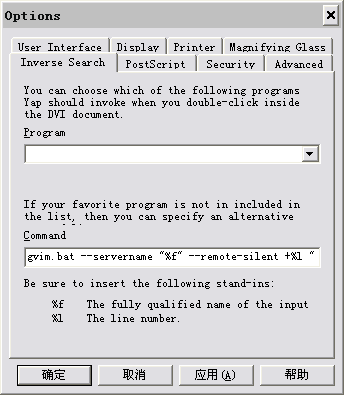
3.4 使用方法
通过双击 .tex 文件的方式打开 remote 模式的 VIM (如果觉得有必要的话, 可以再写一个批处理文件, 用来启动 remote 模式的空 VIM), 然后编辑 .tex 文件。 编辑完毕后在 normal 模式下按“\ll”命令编译文件。 编译成功后, 将光标移动到想要查看效果的 LaTeX 源代码上方, 然后在 normal 模式下按“\ls”, VIM 会打开一个 yap, 并自动跳转到该源代码所对应的位置上。 在 yap 中双击页面元素, 便可在 VIM 中自动跳转到相应的源代码处。 反向搜索时, 最好展开 VIM 中的所有 folder。
4 综述
VIM LaTeX Suite 是一套非常优秀的插件, 具有很强的可扩展性。 如果你使用的 dvi 查看器不在上面列出的范围之内, 只要查看器支持, 都可以通过相关配置很方便地整合到 VIM 中。
Jan 29, 2024 05:23:26 AM
Have you considered about introducing some social bookmarking buttons to these blog posts. At least for facebook. 산타카지노
May 12, 2025 01:44:43 PM
MangaraやHitomi.laやHentaiサイトはウィルスやスパイウェアだらけで危険です。 hentai
===================================
話題の無料エロまんがを今すぐチェック!ジャンル別・人気順で探せる読み放題サイト。スマホ・PC対応で快適閲覧、毎日新作追加中。 無料エロまんが
===================================
【Hitomi、raw、Hentai等の無料エロ漫画は危険です。使用はやめましょう!】 hitomi
===================================
最新の無料エロ漫画を毎日更新中!話題の人気作品から定番ジャンルまで、高画質&スマホ対応でサクサク読める。今すぐチェック! 無料エロ漫画
===================================
MangarawやHitomi.laやHentai等の違法漫画サイトは危険です! hentai
===================================
mangarawやHitomi等の海賊版サイトはウィルスだらけで危険です! raw
===================================
人気の無料エロ漫画を高画質で今すぐチェック!ジャンル別・ランキング形式で厳選されたおすすめ作品を毎日更新中。スマホでもPCでも快適に閲覧可能。 無料エロ漫画
===================================
【Hitomi.laやMangarawやRawkumaはウィルスだらけで危険です!】 hitomi
===================================
素人エロ動画を厳選紹介!プロとは違うリアルな興奮や素朴な魅力が満載の人気素人作品を今すぐチェック。毎日更新で新作も見逃せない! 素人エロ動画
===================================
エロ同人の魅力を徹底解説!人気ジャンルやおすすめ作品、初めて読む方へのガイドまで、エロ同人の世界を深く紹介します。安全な読み方や楽しみ方のポイントも掲載。 エロ同人
===================================
話題のエロ漫画を無料で読めるおすすめサイトを厳選紹介!ジャンル別・作家別に探しやすく、スマホでも快適に閲覧可能。今すぐお気に入りの1冊を見つけよう! 無料エロ漫画
===================================
人気のフル漫画動画を無料で視聴!アクション・恋愛・ホラーなど多ジャンルの漫画動画が高画質で楽しめる。最新作から名作まで今すぐチェック! フル漫画動画
===================================
SNSやドラマで見かけた「あの女優は誰?」と気になるあなたへ。名前や出演作、プロフィールまで詳しくご紹介します! この女優は誰?
===================================
最新のエロ漫画を無料で楽しむならココ!話題作から隠れた名作まで、ジャンル豊富に取り揃え。登録不要&スマホ対応で今すぐ読める! 無料エロ漫画
May 13, 2025 05:28:37 PM
瀬戸環奈のVR作品を徹底紹介!リアルな映像美と臨場感で話題の最新VR動画を一覧でチェック。没入感たっぷりの体験を今すぐ楽しもう。 瀬戸環奈 vr
===================================
エロ同人誌の人気作品から最新トレンドまでを徹底紹介。ジャンル別のおすすめや作家情報も掲載。初心者からコアなファンまで楽しめるコンテンツが満載! エロ同人
===================================
HitomiやRawなどの海賊版漫画サイトは、ウィルス感染や個人情報漏洩の危険性が高く非常に危険です。本記事ではそのリスクと、安全に漫画を楽しむための代替サービスについて解説します。 hitomi
===================================
スケベな本・エッチな漫画を毎日更新!無料で読める高画質&多ジャンルの大人向けコミックを厳選してご紹介。刺激的なストーリーを今すぐチェック! raw
===================================
芸能人にまつわる意外な豆知識や裏話、ちょっと笑えるエピソードを厳選してご紹介。知っていると話のネタになる情報が盛りだくさん! 芸能人 豆知識
===================================
最新の無料エロ漫画が今すぐ読める!ジャンル別・ランキングで人気作品をチェック。スマホ・PC対応、登録不要で快適に楽しめるエロマンガ特集。 無料エロ漫画
===================================
現役予想家が提供する精度の高い競馬予想。重賞レースから地方競馬まで、勝つための情報を毎週配信。無料&有料プランあり。 競馬予想
===================================
MissAV,Supjav,TKtube,Spankbang等の違法サイトはウィルスだらけで危険です!対して画質もよくありません…高画質で正規ルートで見ましょう! missav
===================================
話題のエロ同人を厳選紹介!ジャンル別おすすめ作品や最新トレンド、ファンに人気のサークル情報など、エロ同人の魅力を徹底解説。 エロ同人
===================================
アマチュアビデオ制作の魅力に迫る。初心者から上級者まで、素人が作る映像が持つ独自の魅力やテクニック、アプローチについて紹介します。 素人中出し
===================================
無料エロ漫画「Hitomiちゃん」やRaw、Hentaiサイトには多くのリスクが潜んでいます。ウイルス感染や違法性など、危険性と安全に楽しむためのポイントを詳しく解説。安全な閲覧方法を知りたい方必見です。 mangaraw
===================================
セクシー女優データベースでは、人気AV女優のプロフィール、出演作品、画像、ランキングなどを網羅。お気に入りの女優を簡単に検索・比較できる、ファン必見の情報サイトです。 セクシー女優データベース
===================================
AV動画ふじきレビューブログでは、最新のAV作品をふじきがリアルな視点で徹底レビュー。ジャンル別おすすめや人気女優の出演作も紹介中!AV選びに迷ったらこのブログで決まり! AV動画ふじきレビューブログ
===================================
今すぐオナニーに使える高画質の無料エロ動画を厳選して紹介!素人からAV女優まで、ジャンル豊富で毎日更新。完全無料・登録不要で安心して楽しめます。 オナれる無料エロ動画
===================================
srsy090 【みらちゃん 2】しろうと乱交サークルの刃 動画を観る|素人エロ動画 · シロウト動画エロおかず(FANZA). gesy045 【かの】ゲスヤミ 動画を観る|素人エロ動画. シロウト動画エロおかず
===================================
HitomiとRawとHentaiの無料エロ漫画はウィルスだらけです!気を付けましょう。 無料エロ漫画
May 15, 2025 12:58:36 PM
DXLIVEを利用する際の料金について詳しく解説。ポイントの使い方や課金方法、無駄なく楽しむコツもあわせて紹介します。 DXLIVE料金
May 15, 2025 12:58:59 PM
話題のエロ漫画・エロ同人を高画質&無料で楽しもう!同人作家の新作や人気ランキング、おすすめジャンル別まとめも紹介。大人向け作品を今すぐチェック! エロ漫画 エロ同人
May 15, 2025 12:59:27 PM
DXLIVEの料金体系が気になる方へ。ポイントの消費タイミングや課金の注意点、お得に使うためのヒントをまとめました。 DXLIVE料金
May 15, 2025 01:00:03 PM
DXLIVEの料金設定をやさしく解説。無駄な出費を防ぎながら、自分に合った楽しみ方を見つけるための情報をお届けします。 DXLIVE料金
May 15, 2025 01:00:33 PM
女優博士とは、女優として活躍しながら博士号を持つ才色兼備の女性たちを指します。芸能界と学術界を両立する彼女たちの魅力と注目の人物をご紹介します。 女優博士
May 15, 2025 01:00:52 PM
課金する前にチェックしたいDXLIVEの料金情報。ポイント制の仕組みや料金発生のタイミングをわかりやすく紹介します。 DXLIVE料金
May 17, 2025 07:14:03 PM
リアルで刺激的!スゴエロでは濃厚なプレイ・ハードな展開・ハイクオリティ動画を厳選。欲望を満たす極上コンテンツがここに集結! スゴエロ
====================================
人気の同人誌を無料で読むには?違法サイトを使わず、安全に楽しめる合法的な無料配信サイトを紹介。ジャンル別のおすすめも! 同人無料
====================================
話題のエロ動画をまとめてチェック!無料・高画質・人気ジャンルを網羅したおすすめエロ動画まとめサイトを紹介。今すぐ見たい人必見! エロ動画まとめサイトはこちら
====================================
素人動画を厳選して紹介!リアルで臨場感あふれる素人の映像を無料で楽しめる人気サイトや作品をまとめました。安全で高画質な視聴体験を求める方におすすめ。 素人動画
====================================
人気の漫画から注目の同人作品まで、最新ニュース、レビュー、創作のコツを紹介。初心者から創作者まで、漫画・同人の魅力をたっぷりお届けします。 漫画・同人
====================================
エロ漫画・同人誌の最新情報をまとめてご紹介。話題の新作や人気作家の同人作品、ジャンル別おすすめなど、見逃せないコンテンツを毎日更新中! エロ漫画・同人まとめ
====================================
スゴエロで話題の過激動画・セクシー画像を毎日更新中!大人向けの刺激的なコンテンツを安全・無料で楽しもう。今すぐチェック! スゴエロ
====================================
高画質・無料で楽しめる最新のパイズリ動画を厳選紹介!人気ランキングやおすすめ女優情報も毎日更新。リアルで興奮必至の胸技をご堪能あれ。 パイズリ動画
====================================
同人無料で楽しむならココ!おすすめの無料同人誌サイトや、安全に読むための方法を詳しく解説。成人向け・全年齢向けの同人誌をお得にチェック! 同人無料
====================================
スゴエロは、過激でリアルな体験が詰まった究極のエロコンテンツを厳選紹介。高画質動画、濃密プレイ、マニア必見の作品まで毎日更新中! スゴエロ
====================================
効率よくエロ動画を探せるまとめサイトが登場!高画質&人気作品を厳選し、見やすさ抜群。エロ動画好き必見のまとめサイトはこちらから。 エロ動画まとめサイトはこちら
====================================
無料で同人誌をダウンロード・閲覧するには?おすすめの合法配信サイトや、ジャンル別の人気作品もあわせて紹介! 同人無料
====================================
スゴエロで出会う、極上の官能世界。厳選された動画&画像で、日常を忘れる濃密なひとときを。今すぐアクセスして体感! スゴエロ
May 18, 2025 06:18:27 PM
厳選された高画質エロ動画を無料で視聴!ジャンル別・人気順に探せる便利なまとめサイト。今すぐ最新作をチェック! エロ動画
====================================
素人エロ動画を無料で視聴!一般女性やカップルのリアルなセックス映像を毎日更新。素人ならではの臨場感と興奮を体験しよう。 素人エロ動画
====================================
今注目の人気エロ同人サークルを徹底紹介!同人業界で話題の神作・傑作を生み出す実力派サークルを厳選。絵柄・ジャンル別にわかりやすく解説、初めての人にもおすすめ! 人気エロ同人サークル
====================================
毎日更新!今注目のエロ動画をジャンル別・人気順で紹介。全作品が完全無料で見放題。あなたのお気に入りがきっと見つかる! エロ動画
====================================
エロ漫画を無料で楽しみたいならココ!人気・話題作からマイナー作品まで、厳選されたエロ漫画が無料で読めるサイトを紹介。スマホでもPCでも快適閲覧! エロ漫画無料
May 20, 2025 04:46:52 PM
FANZAの無料動画を厳選紹介!高画質&人気作品を無料で視聴可能。ジャンル豊富で初心者にも安心のアダルト動画サイト情報をお届けします。FANZA 無料動画
===============================
フル漫画を全巻無料で楽しめるおすすめの漫画サイト・アプリを徹底紹介!人気作品から話題の新作まで、安心・安全に読める最新情報をお届けします。フル漫画
===============================
名作から最新作まで、映画のフル動画を一挙に紹介。無料視聴できる安全な方法と高画質サイトを徹底解説!フル動画
===============================
「素人」の本来の意味から、日常会話やネットでの使い方、プロとの違いまでを徹底解説。初心者向けにわかりやすくまとめました。素人
===============================
エロ漫画を無料で楽しみたい方必見!安心・安全にエロ漫画を無料で読める優良サイトを厳選してご紹介。スマホ対応&登録不要のサービスも多数!エロ漫画無料
===============================
熟女とはどのような女性を指すのか?その年齢層や魅力、人気の背景について詳しく解説します。大人の女性ならではの魅力を知りたい方におすすめの記事です。熟女
===============================
女性ファッションの最新トレンドや季節ごとのおすすめコーディネートを紹介。シンプルから個性派まで、おしゃれで魅力的なスタイル作りのヒントが満載です。女性ファッション
===============================
サンプル動画有で、商品の使い方や効果をリアルにチェック!動画で詳しく解説しているので、購入前にしっかり確認できます。サンプル動画有
===============================
巨乳AV女優の魅力とおすすめ作品を徹底紹介。人気のトップ女優ランキングや最新情報をチェックして、理想の女優を見つけよう!巨乳AV女優
===============================
最新の高画質エロ動画を無料で楽しめるおすすめサイトを厳選紹介。初心者から上級者まで満足できる豊富なジャンルと安心の安全対策で快適視聴!エロ動画
===============================
FANZAの無料動画を今すぐチェック!話題の人気アダルト動画を無料で視聴できるサイト。最新作から定番まで、多彩なジャンルを楽しもう。FANZA 無料動画
===============================
人気のフル漫画を全巻無料で読む方法をわかりやすく解説。スマホ対応のおすすめ漫画アプリやサイトを紹介!2025年最新の安全な読み方をチェックしよう。フル漫画
May 21, 2025 03:59:29 AM
素人AVの魅力や人気の理由、初心者向けおすすめ作品を紹介。リアルな体験を求める方にぴったりの情報をまとめました。 素人AV
===================================
「人妻が薫る部屋」では、成熟した女性の魅力と安らぎが交差する、大人のための心地よい時間をご提供。上品でどこか切ない香りに包まれた特別なひとときをお楽しみください。 人妻が薫る部屋
===================================
「ずっとそのまま変わらずに」第2話。少しずつ変わり始める関係と、胸に広がる戸惑い。変わらないようでいて、確実に動き出す2人の物語を丁寧に描く第2話をチェック。 ずっとそのまま変わらずに 2話
===================================
「さんちゃん」とは誰のこと?その意味や由来、SNSやメディアで人気を集める理由を詳しくご紹介。初めての人でもわかりやすく解説します! さんちゃん
===================================
話題のエロ動画・画像・漫画を毎日更新中。高画質&安心して楽しめるコンテンツを厳選して紹介。無料・有料サイトの違いも解説します。 エロ
===================================
SAO(ソードアート・オンライン)のエロ漫画・同人誌を厳選紹介!キリトやアスナなど人気キャラの過激なシーンを楽しめる話題の作品をチェックしよう。 SAO エロ漫画
===================================
DXLIVEは海外発の人気ライブチャットサイト。本記事では、DXLIVEの特徴や利用方法、安全性、料金体系などを初心者にも分かりやすく丁寧に解説します。 DXLIVE
===================================
DXLIVEの特徴や使い方、料金体系、安全性などを初心者にもわかりやすく丁寧に解説。ライブチャットサイトとしての魅力や注意点も含め、初めての方でも安心して利用できる情報をまとめています。 DXLIVE
===================================
ストリップチャットは人気のライブカメラサイト。本記事では特徴・使い方・安全に楽しむコツを初心者向けに詳しく解説。無料で始める方法も紹介! ストリップチャット
===================================
同人(どうじん)の意味や起源、二次創作との違い、人気ジャンル、イベント文化までを初心者にもわかりやすく解説します。創作活動に興味がある方必見! 同人
===================================
エロ動画ナビは、最新の人気無料エロ動画を厳選して紹介するサイトです。ジャンル別に見やすくまとめているので、初心者から上級者まで簡単にお気に入りの動画を見つけられます。 エロ動画ナビ
===================================
アダルト動画を初めて見る方必見!初心者向けに安全な視聴方法やおすすめサイト、注意点をわかりやすく解説。安心して楽しめる入門ガイドです。 アダルト動画初心者ガイド
May 22, 2025 07:09:04 PM
本記事では、人気ライブチャットサイト「DXLIVE」の特徴や使い方、安全性、料金体系などを詳しく解説します。これから利用を検討している方は必見の内容です。DXLIVE
====================================
ストリップチャットはライブでセクシーなパフォーマンスを楽しめる人気の大人向けサイト。本記事では、安全な使い方や料金体系、楽しみ方のコツを初心者向けにわかりやすく解説します。ストリップチャット
====================================
唾フェチ(唾液フェチ)に興味がある方へ。唾液に魅力を感じる心理や、その楽しみ方、安全な実践方法などをわかりやすく紹介。大人向けフェティシズムの世界を丁寧に解説します。唾フェチ
====================================
ヌキヌキしたいあなたへ!高画質・即ヌキOKなアダルト動画を毎日更新中。無料で楽しめる人気エロ動画を今すぐチェック!アダルト動画 ヌキヌキ!
====================================
素人AVは、プロではない一般人が出演するアダルト作品のジャンルです。リアルな魅力や人気の背景、安全性などについて詳しく解説します。素人AV
====================================
エロマニア(性欲亢進症)とは何か?その意味や症状、原因、心理的背景を詳しく解説。エロマニアに関する正しい知識を知りたい方へ。エロマニア
====================================
ウイルスや詐欺の心配なし!安全なAVを無料で楽しめる、信頼性の高いアダルトビデオ販売・配信サイトを厳選紹介。安心して視聴・購入できる方法も解説。https://www.dmm-fanza-mania.com/
====================================
本記事では、ライブチャットサイト「DXLIVE」の特徴や利用方法、安全に楽しむための注意点などを丁寧に解説します。初心者にもわかりやすく、安心して始められる情報をお届けします。DXLIVE
====================================
ストリップチャットは世界中のモデルとリアルタイムで交流できる人気のアダルトチャットサイト。本記事では登録方法から楽しみ方、安全性までをわかりやすく紹介します。ストリップチャット